
假设我们在Microsoft Excel中制作了下面这张图表,然后复制粘贴到Adobe Photoshop中,存成jpg 文件。我们可以在Adobe Photoshop中打开图片,到图像大小来检查分辨率。
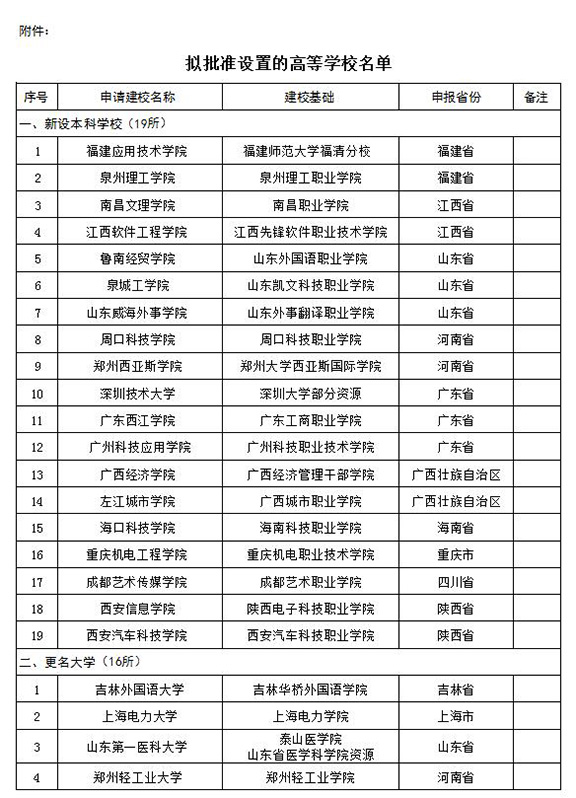
我们的文件显示为72 dpi, 6.694 inches 宽, 4.028 inches 高,像素数是482像素宽,290像素高。如果我们在Photoshop中按100%显示(也就是图片中的一个像素对应于屏幕上的一个像素),图片清晰,可是再放大一些就会出现像素化。
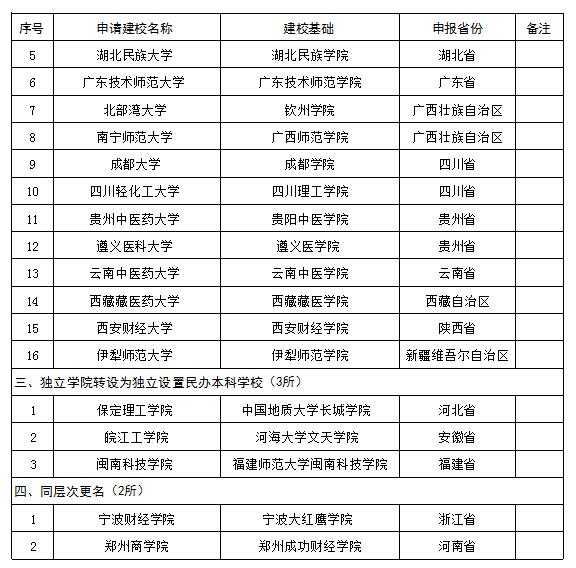
假设我们投稿的期刊要求300 dpi,怎么办呢?我们可以在Photoshop中修改分辨率,还是在图像大小窗口中进行,比较一下下面两种修改方法:
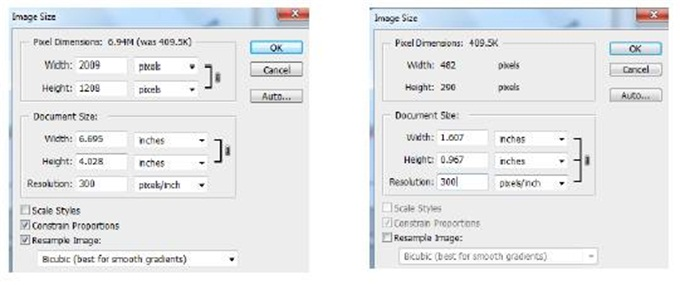
左面我们选了Resample image,改成300 dpi的时候图像宽度和高度没有变化,但是像素数增多了。右面我们没有选择Resample image,改成300 dpi时,变成了1.607 inches宽,0.967 inches高,但是像素数没有变化。而且,用左面的方法的时候,屏幕上显示的图像在我们点击OK之后变大了,而用右面的方法的时候屏幕上的显示没有变化。
用左面的方法,图片的物理尺寸是我们希望的,而且也是期刊要求的300 dpi,而用右面的方法变换之后图片是期刊要求的300 dpi,但是打印出来似乎太小了。这样是不是说用左面的方法变换出来的图片符合期刊要求呢?我们把用左面的方法变换后的图像另存为图像A,把用右面的方法变换后的图像另存为图像B。仔细看一下变换之后的图,把它们都按100%显示,图像B是清晰的,可图像A就已经出现像素化的问题,我们把它缩小到25%,也就是在屏幕上显示的大小和原图差不多的时候,才显得清晰。下面三个图从左到右依次是图A按100%显示,图A按25%显示,和图B按100%显示时的清晰程度。
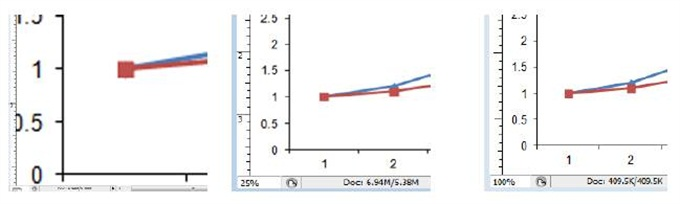
要想不出现像素化,最大显示尺寸图A、图B和原图是一样的。也就是说不论我们怎么变换,图片的清晰度没有变化。要满足期刊的分辨率要求,必须原图就是高清晰度。



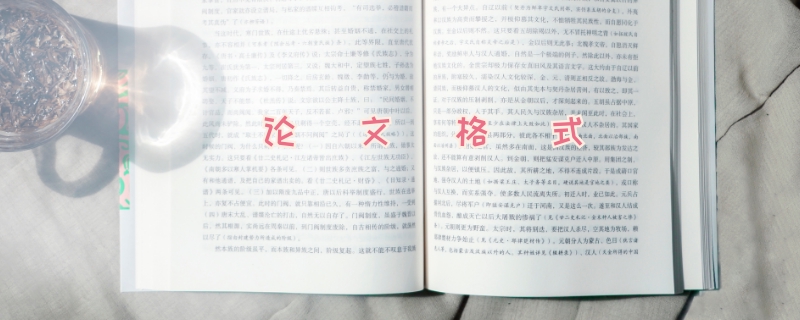
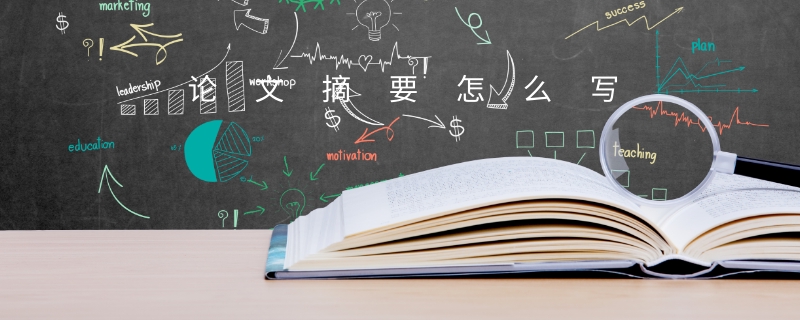














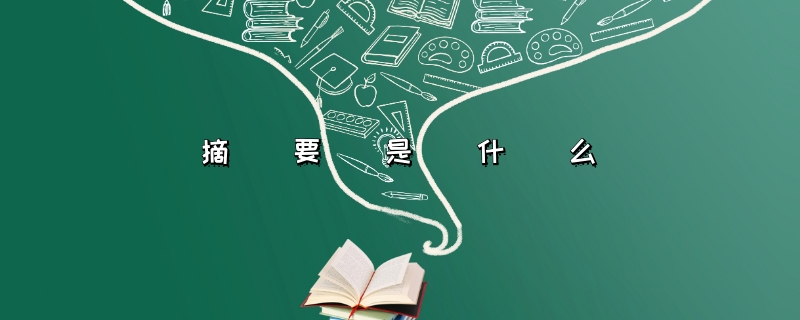





 上一篇
上一篇










